このコーナーでは、エクセルのいまさら聞けない基本的な機能や、達人が使っている超速ワザなど、オフィスワークに役立つ情報を紹介します。
特定のセルの書式をほかでも使いたい場合は、書式コピーが便利。特に、文字サイズ、フォント、色など複数の書式を同じにする場合、いっぺんに設定できるのでいちいちひとつずつ設定する手間が省けます。書式コピーには、「書式のコピー/貼り付け」ボタンを使う方法と、貼り付けオプションから「書式設定」を選択する方法があります。
1.「書式のコピー/貼り付け」ボタンで書式コピーする
「書式のコピー/貼り付け」ボタンを使う場合は、コピー元セルの選択 → 「書式のコピー/貼り付け」ボタン → 貼り付け先セルの選択、の順に操作します。貼り付け先でセルをクリックするとそのセルのみ、ドラッグすると複数のセルに書式コピーできます。
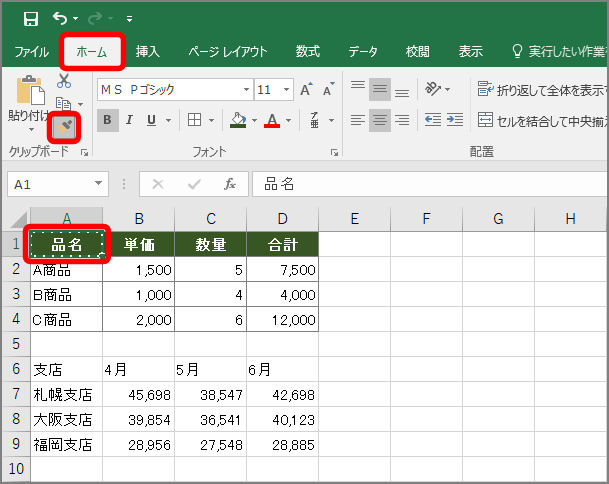
ポインターの形が刷毛に変わります。
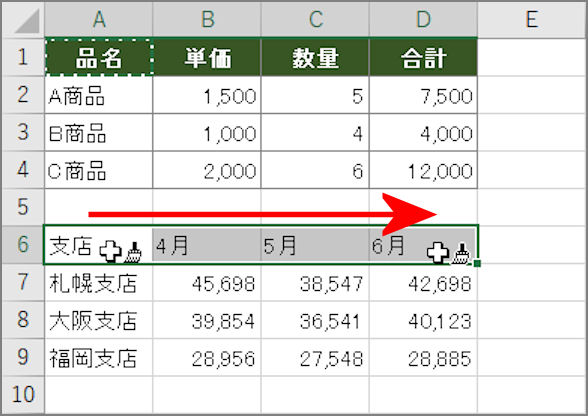
2.貼り付けオプションから書式を貼り付ける
貼り付けオプションを使って書式コピーするには、通常のデータコピーと同じようにCtrl+Cキー → Ctrl+Vキーでコピー/貼り付けし、貼り付けオプションから「書式設定」を選択します。
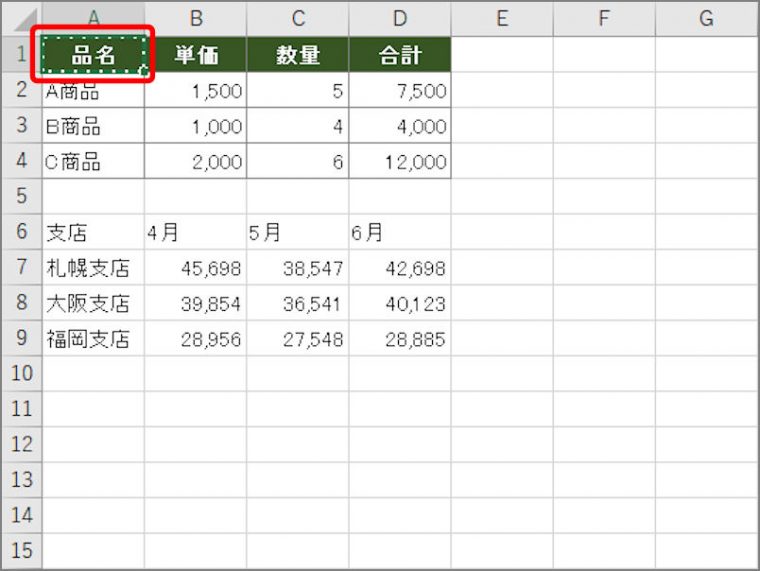
セルの内容が記録されます。
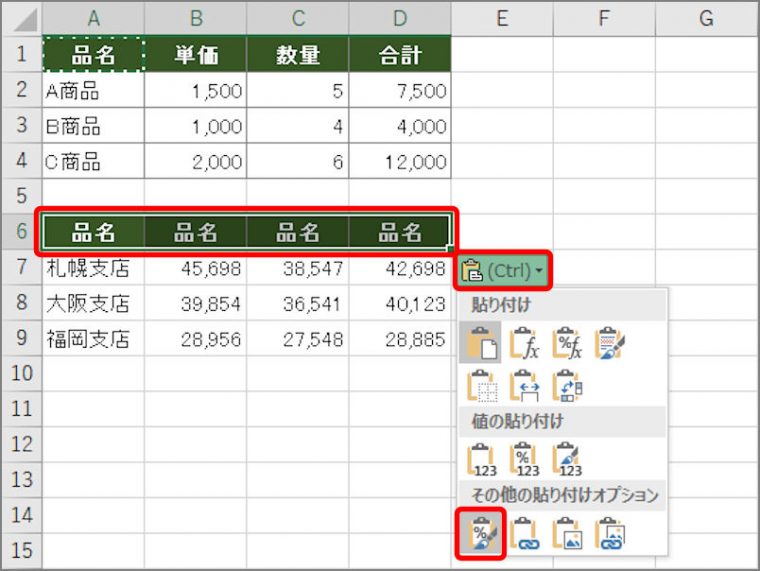
書式がコピーされます。
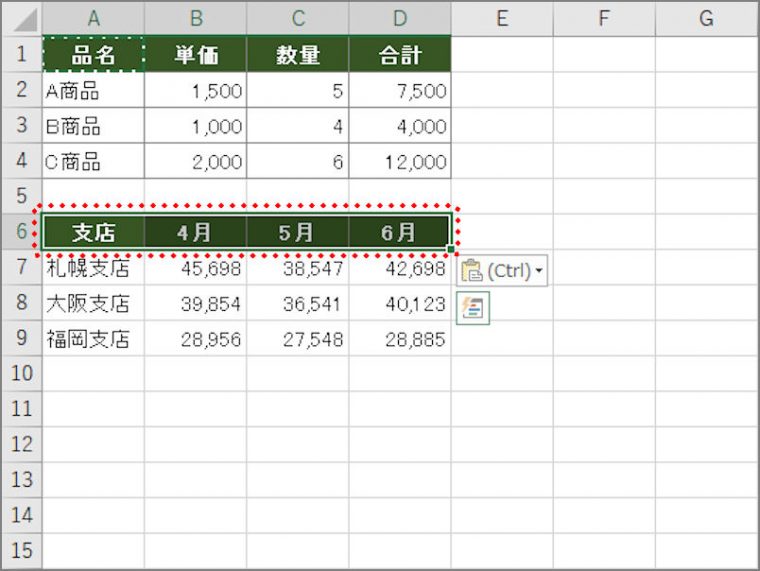
書式をコピーすれば、セルごとに設定する手間が省けますので、ぜひ自由に使えるようになって下さい。
このほか、表の作成スピードをアップしてくれる便利ワザや、入力の間違いを減らすテクニックなどのエクセル情報はこちらで詳しく紹介しています。




























